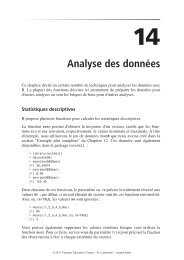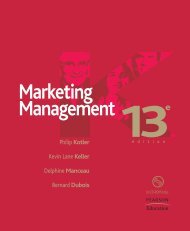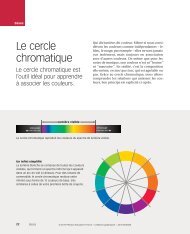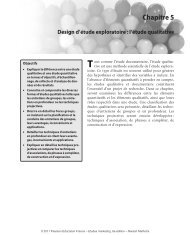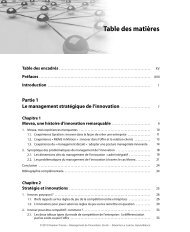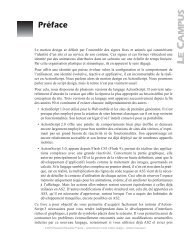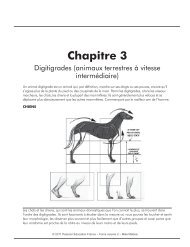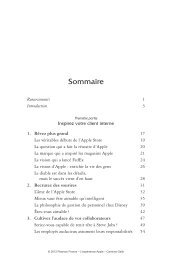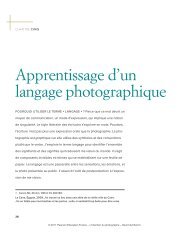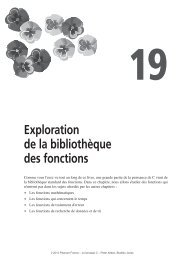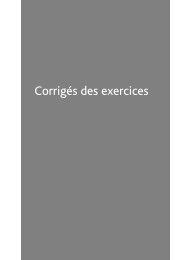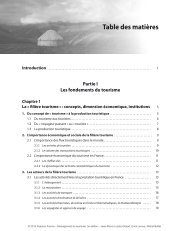You also want an ePaper? Increase the reach of your titles
YUMPU automatically turns print PDFs into web optimized ePapers that Google loves.
Figure 2.7<br />
Création d’une boîte à<br />
moustaches.<br />
Chapitre 2 Décrire <strong>les</strong> données<br />
La boîte à moustaches est une représentation graphique intéressante car elle permet de récapituler<br />
une variable numérique en représentant la médiane, <strong>les</strong> quarti<strong>les</strong> et <strong>les</strong> valeurs extrêmes.<br />
Cliquez sur Définir : on vous propose d’étiqueter <strong>les</strong> observations en utilisant une variable de<br />
type numérique ou une variable textuelle afin d’identifier <strong>les</strong> valeurs extrêmes. Si vous ne choisissez<br />
rien, <strong>les</strong> numéros d’observation serviront à étiqueter ces valeurs. Nous obtenons le graphique<br />
représenté à la figure 2.8.<br />
Figure 2.8<br />
Représentation de la<br />
variable montant sous<br />
la forme d’une boîte à<br />
moustaches.<br />
L’intérêt de cette représentation est qu’elle permet de visualiser simplement la dispersion des<br />
données. La figure 2.8 montre des valeurs extrêmes qui apparaissent isolées du graphique. On<br />
peut donc observer que le montant dépensé varie entre 444 € (observation n˚ 43) et 0 (e) (moustache<br />
inférieure), avec une médiane qui partage la boîte centrale et qui est de 172 €.<br />
Il est possible d’aller plus loin dans la description des variab<strong>les</strong> en sélectionnant <strong>les</strong> observations sur<br />
<strong>les</strong>quel<strong>les</strong> on souhaite faire porter l’analyse. On peut par exemple chercher à décrire spécifiquement<br />
le montant dépensé par <strong>les</strong> hommes. Pour ce faire, il faudra filtrer <strong>les</strong> observations en fonction du<br />
sexe des répondants. Dans le menu Données, appelez la boîte de dialogue Sélectionner <strong>les</strong> observations<br />
puis, dans la partie Sélectionner, cliquez sur Selon une condition logique. Pour ne sélectionner<br />
que <strong>les</strong> hommes, vous devez faire glisser la variable sexe en précisant la condition : « sexe = 1 »<br />
(1 étant l’étiquette retenue pour <strong>les</strong> hommes). Vous obtenez la boîte de dialogue de la figure 2.9.<br />
37<br />
© 2010 <strong>Pearson</strong> France – Analyse de données avec SPSS®, 2e éd. – Manu Carricano, Fanny Poujol, Laurent Bertrandias